Minecraft, ce jeu captivant, offre des heures de divertissement, mais son apparence initiale peut sembler un peu simpliste pour certains. Heureusement, Minecraft est extrêmement personnalisable, permettant aux joueurs de modifier son esthétique selon leurs préférences. L’utilisation de packs de textures et de skins pour Windows 10 est une excellente façon de revitaliser l’aspect du jeu. Ces ressources, disponibles en grande variété, sont facilement téléchargeables en ligne. Si vous cherchez des conseils pour vous lancer, ce guide vous expliquera comment installer des packs de textures sur Minecraft pour Windows 10.
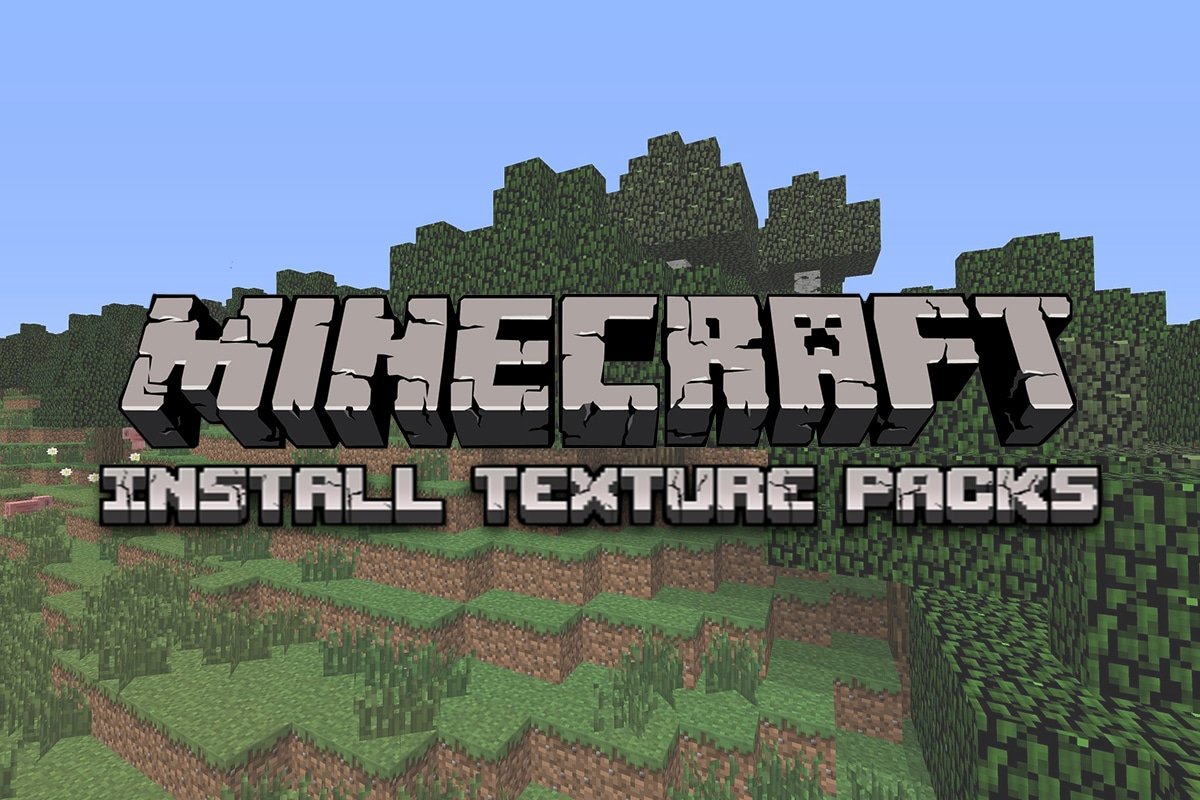
Procédure d’installation de packs de textures sur Minecraft pour Windows 10
Minecraft accepte divers types de packs de textures. Il est important de noter que les packs conçus pour la version Java de Minecraft ne sont pas compatibles avec la version UWP (Universal Windows Platform). Les packs de textures pour les versions UWP, comme Bedrock Edition, se trouvent dans la boutique du jeu, tandis que ceux pour la version Java peuvent être téléchargés via des sites web externes. Voici quelques exemples de packs populaires :
-
Flows HD : Un pack qui débloque le potentiel de création d’éléments complexes et détaillés.
-
Ascension HD : Un pack qui améliore la luminosité et la clarté visuelle du jeu.
-
Defscape : Un pack qui offre une expérience avec des textures lisses et agréables à l’œil.
-
EVO : Un pack qui ajoute du réalisme au jeu en améliorant les graphismes.
Passons maintenant aux étapes d’installation des skins et des packs de textures. Nous commencerons par l’installation des packs de textures pour Minecraft sur Windows 10.
1. Cliquez sur le bouton Windows, entrez « chrome » et cliquez sur « Ouvrir ».

2. Trouvez le pack de textures que vous désirez et téléchargez-le.
Important : Vérifiez les avis sur le pack de textures et téléchargez-le depuis des sites fiables, tels que ResourcePack.
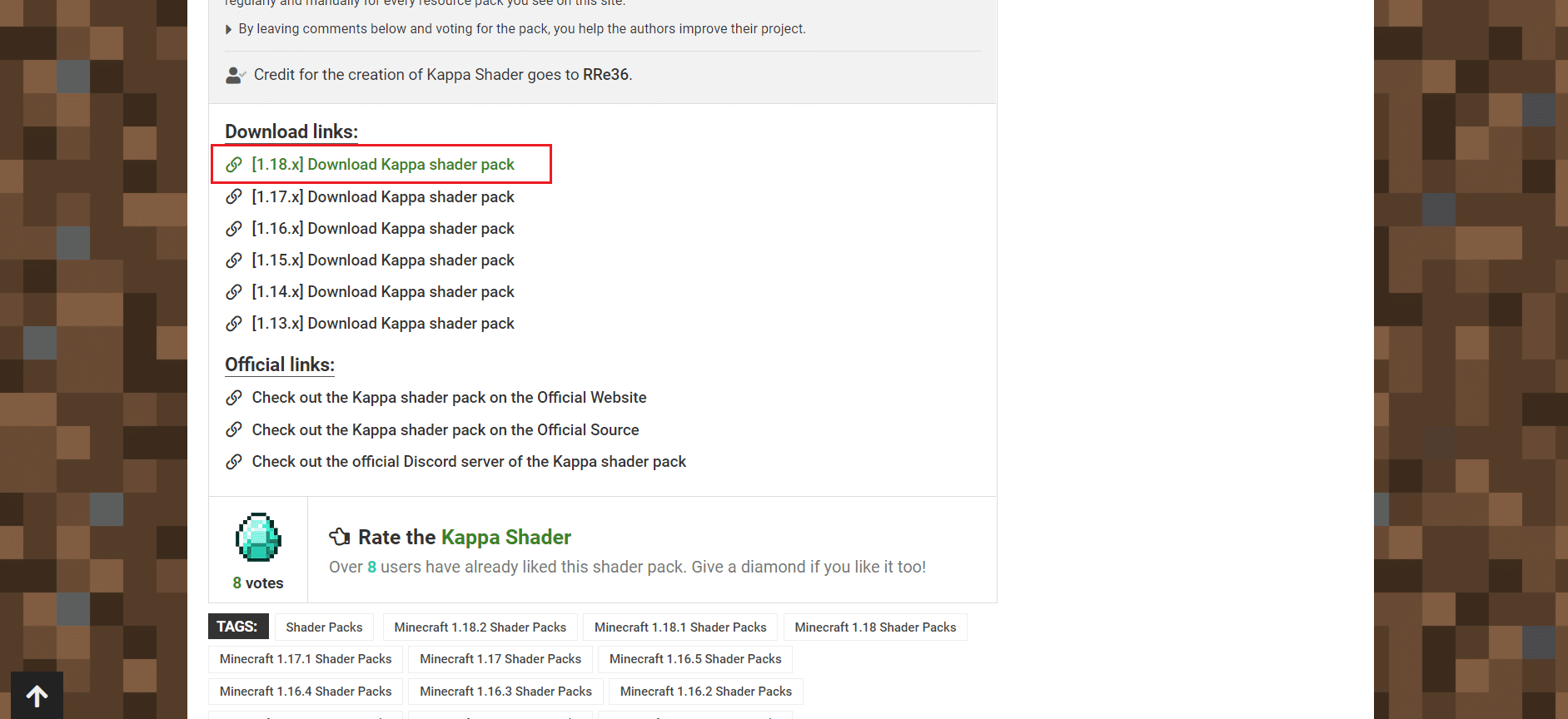
3. Après le téléchargement, vous obtiendrez un fichier ZIP. Extrayez son contenu vers un dossier de votre choix.
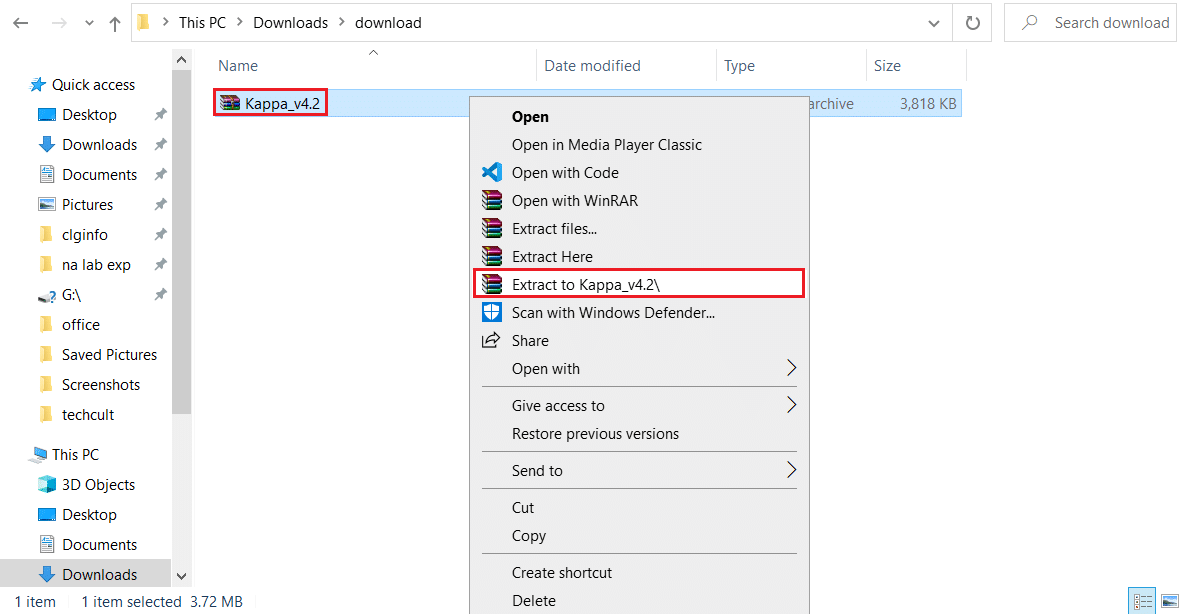
4. Localisez le dossier où vous avez extrait le pack de textures, et copiez-le en le sélectionnant puis en appuyant simultanément sur Ctrl + C.
5. Appuyez simultanément sur les touches Windows + R pour ouvrir la fenêtre « Exécuter ».
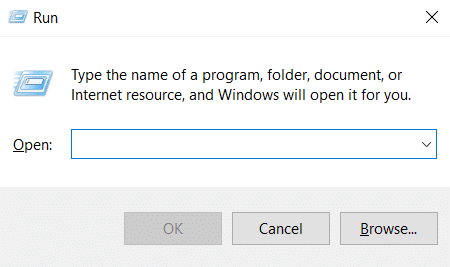
6. Dans la fenêtre « Exécuter », tapez « AppData » puis cliquez sur « OK ». Ceci ouvrira le dossier AppData.
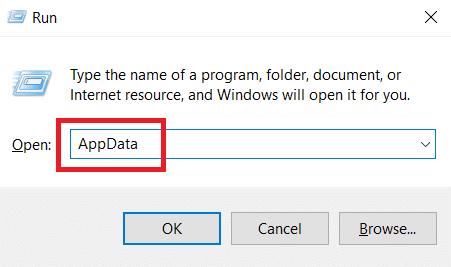
7. Dans le dossier AppData, accédez au chemin suivant :
LocalPackagesMicrosoft.MinecraftUWP_8wekyb3d8bbweLocalSlategamescom.mojangresource_packs
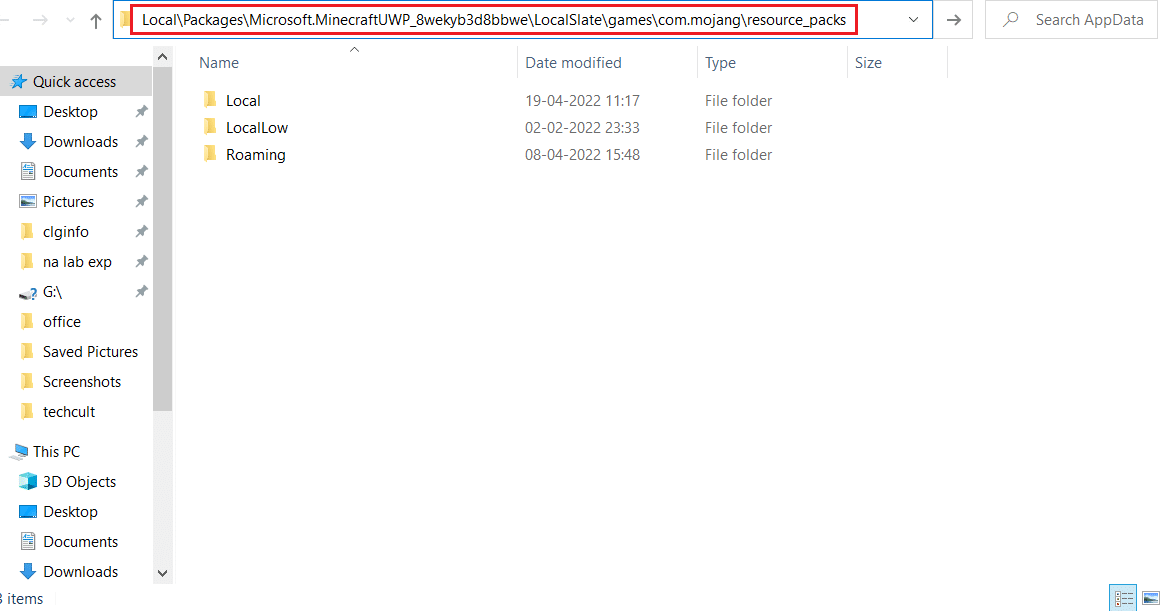
8. Collez le dossier que vous avez copié à l’étape 4 dans le dossier « resource_packs ». Vous pouvez le faire en effectuant un clic droit dans un espace vide du dossier et en choisissant « Coller ».
9. Lancez Minecraft et allez dans les « Paramètres ».
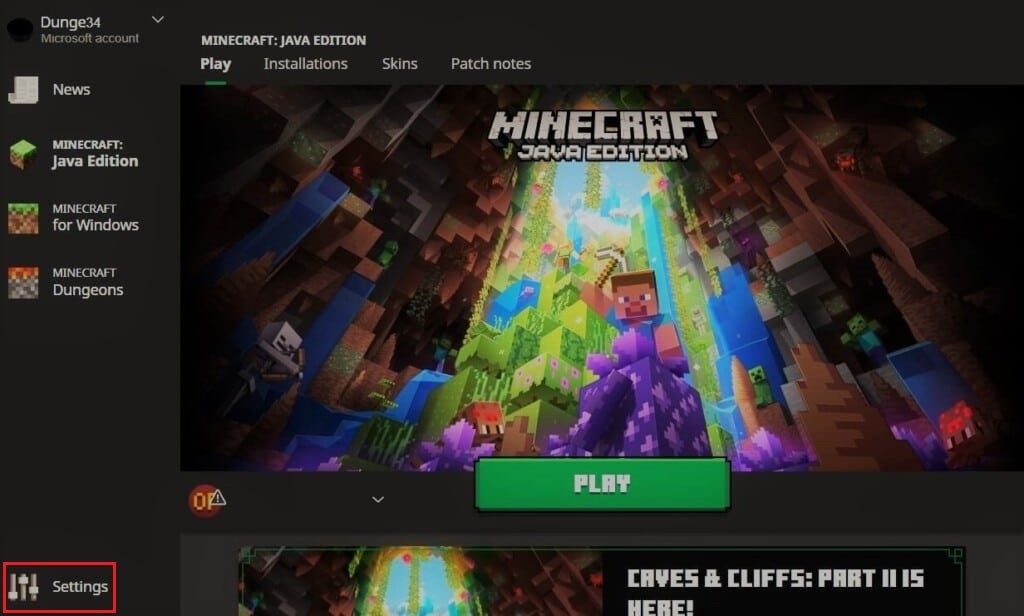
10. Dans le menu à gauche, cliquez sur « Ressources globales ».
11. Sur le côté droit, vous devriez voir votre pack de textures téléchargé sous la section « Packs disponibles ». Sélectionnez-le et cliquez sur le symbole plus (+) pour l’activer. Vous pouvez activer plusieurs packs simultanément.
Note importante : Si vous ne trouvez pas votre pack de textures, il est possible qu’il soit incompatible avec votre version de Minecraft.
Vous savez maintenant comment installer des packs de textures dans Minecraft pour Windows 10.
Comment installer des skins dans Minecraft
Après avoir vu l’installation des packs de textures, passons à l’installation des skins. C’est une procédure bien plus simple. Suivez ces étapes :
1. Lancez votre navigateur web et faites une recherche pour « skins Minecraft » en ligne.
2. Téléchargez le skin de votre choix. Il sera enregistré sous forme de fichier PNG.
Note : Dans certains cas, plusieurs fichiers PNG peuvent être téléchargés. Ce sont généralement des variations d’un même skin.
3. Ouvrez le lanceur de Minecraft.
4. Allez dans l’onglet « Habillage ».

5. Dans la section « Bibliothèque », cliquez sur le symbole plus (+) au-dessus de « Nouveau skin ».
6. Dans la fenêtre d’ajout de skin, donnez-lui le nom de votre choix et cliquez sur « Parcourir ».
7. Dans la nouvelle fenêtre, naviguez jusqu’au skin que vous avez téléchargé à l’étape 2, sélectionnez-le et cliquez sur « Ouvrir ».
8. Une fois le skin chargé, cliquez sur « Enregistrer et utiliser ».
Votre nouvel avatar apparaîtra désormais lorsque vous jouerez à Minecraft.
Foire aux questions (FAQ)
Q1. Quel est le coût des packs de textures Minecraft ?
Réponse : Les packs de textures coûtent généralement 2,99 $ pour les anciennes consoles, mais les prix peuvent varier selon les versions de Minecraft. De nombreux packs gratuits sont également disponibles en ligne.
Q2. Minecraft est-il gratuit sur Windows 10 ?
Réponse : Minecraft propose une version d’essai gratuite, dont la durée dépend de l’appareil sur lequel vous téléchargez le jeu. Après cette période, l’achat du jeu est nécessaire.
***
Nous espérons que ce guide vous a été utile et que vous comprenez mieux ce que sont les packs de textures et comment les installer, ainsi que les skins. Si vous avez d’autres questions ou des suggestions, n’hésitez pas à les laisser dans la section des commentaires.